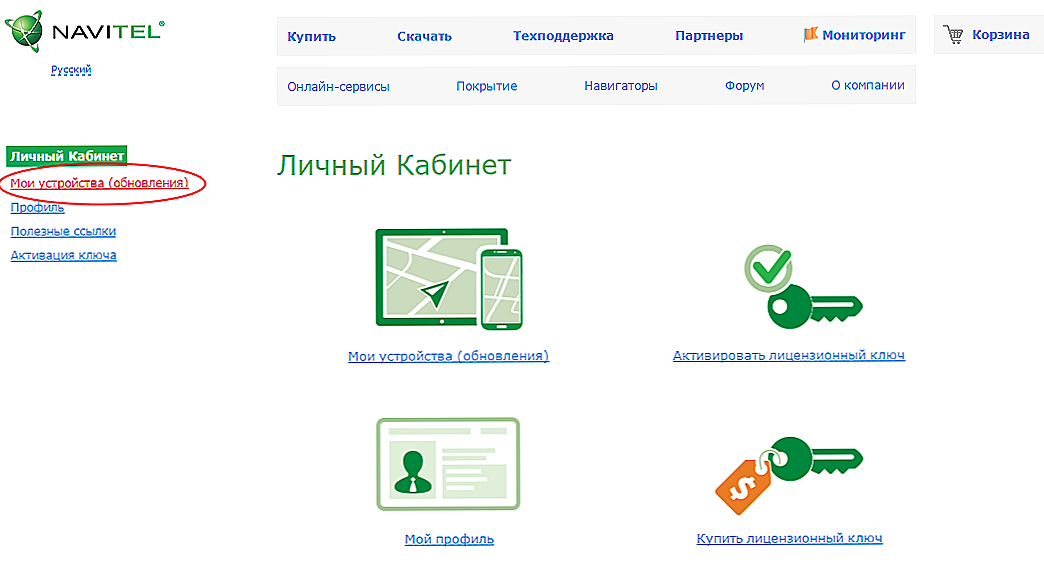Ak sa zariadenie nezapne, alebo ak pôvodný softvér prestal fungovať, potrebujete firmvér navigátora explay. Aktualizácie softvéru pomôžu, ak sa zariadenie spomalí alebo sa načíta pomaly. V iných prípadoch je lepšie nevykonávať takéto manipulácie so zariadením. Zatiaľ čo zariadenie pracuje stabilne, neskúšajte s ním.
Zmena firmvéru (firmware) je pomerne jednoduchá. Nemusíte rozumieť technickým funkciám navigátora Explay. Ale ak robíte niečo zle, gadget sa môže stať nepoužiteľným. Preto preinštalujte softvér len ako posledná možnosť.

obsah
- 1 Pred blikaním
- 2 Firmvér cez počítač
- 3 Firmware prostredníctvom karty SD
- 4 kalibrácia
Pred blikaním
Potrebujete počítač, kábel USB v balení a kartu microSD (minimálne 2 GB - veľkosť závisí od veľkosti pamäte, ktorú firmware zaberá). Môže vyžadovať pripojenie k počítaču.
Pred blikaním explay navigátora postupujte takto:
- Plne nabite, aby sa batéria počas aktualizácie softvéru neposadila.
- Zistite model zariadenia. Nie je potrebné vyhľadávať na internete, ako sa SLS7 líši od ND-51 - potrebné informácie sú uvedené v pokynoch v poli, v ktorom bolo zariadenie umiestnené a v jeho nastaveniach.
- Len v prípade, uložte na iné médium už nainštalovaný firmvér.Pripojte modul gadget k počítaču. Bude definovaná ako externá jednotka. Skopírujte všetky súbory z počítača do počítača. Pri prepnutí na nový firmvér sa dáta používateľa vymažú, nastavenia a registrácie navigačných programov sa obnovia.
- Pozrite sa, ktoré sériové číslo (alebo licenčný kľúč) navigačných programov. To sa nachádza v parametroch. Malo by byť menu "Informácie o zariadení". Po stiahnutí bude potrebné znova zadať kľúč firmvéru.
- Na svojom počítači nainštalujte ovládače Explay Navigator. Mali by byť dodávané so zariadením. Môžu sa tiež nachádzať na webovej stránke výrobcu alebo na špecializovaných fórach.
- Stiahnite si firmvér, ktorý je vhodný pre váš gadget. Ak máte napríklad Explay SLS7 navigátor, musíte si stiahnuť programy iba pre tento model. Neexistuje žiaden "univerzálny" softvér, ktorý by fungoval na akomkoľvek zariadení. Firmware je na oficiálnom zdroji výrobcu. K dispozícii sú aj podrobné pokyny na inštaláciu. Potrebné nástroje sa nachádzajú v sieti vo verejnej sfére.
- Zaregistrujte svoj prehliadač na webovej stránke Navitel. Ak to chcete urobiť, vytvorte si účet, v špeciálnej sekcii zadajte model (Explay SLS7 alebo iný) a zadajte licenčný kľúč.Potom vo svojom účte na karte "Stiahnuť" môžete prevziať firmvér.
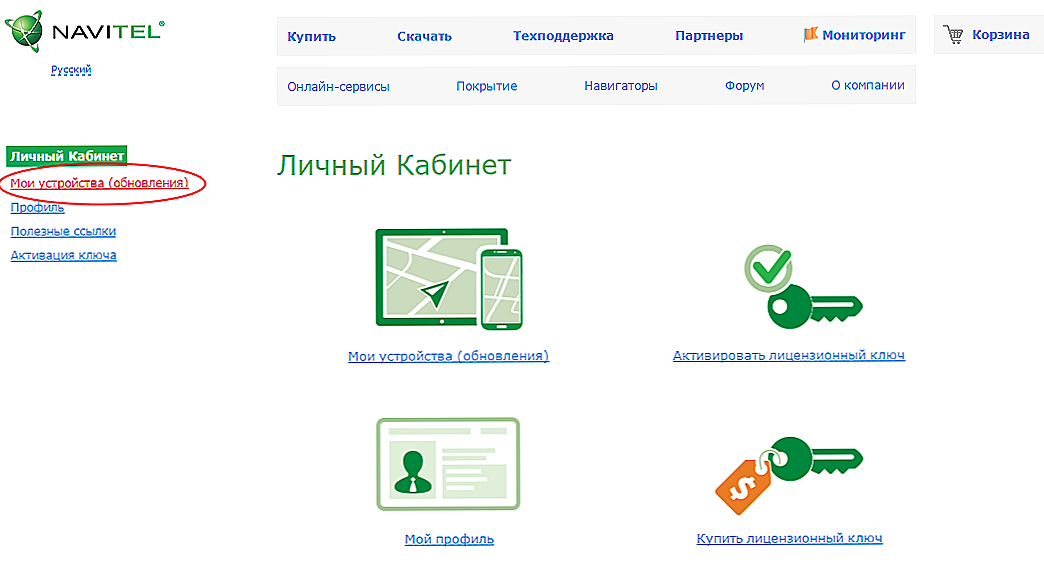
Zaregistrujte svoje zariadenie na stiahnutie najnovšieho firmvéru.
- Obrovský počet firmware pre rôzne potreby je na stránke w3bsit3-dns.com. K programom sú pripojené popisy, pokyny a tipy. Prostriedok x-proshivki bude tiež užitočný.
Firmvér cez počítač
Tu je postup, ako blikať Explay pomocou počítača:
- Formátovanie zariadenia.
- Vypnite ho.
- Rozbaľte adresár z firmvéru do počítača (musí byť stiahnutý vopred). Názov priečinka by nemal obsahovať ruské znaky a medzery.
- Pripojte zariadenie k počítaču pomocou kábla USB-microUSB. Ak ste predtým nepripojili zariadenie k počítaču, ovládače sa automaticky načítajú. Ak ich systém nenájde, môžete na nich prejsť cestu.
- Prejdite do adresára, kde sa nachádza firmware, a spustite inštaláciu (dvakrát kliknite na spustiteľný exe súbor).
- Postupujte podľa pokynov sprievodcu inštaláciou.
- Ak zlyháte, pokúste sa urobiť to isté zapnutím prístroja.
Každé zariadenie má vlastný firmvér. Ak sa pokúsite prevziať softvér určený pre Explay SLS7 na navigátore modelu SLK5, nič z toho nepríde. A to je v najlepšom prípade. S najväčšou pravdepodobnosťou bude gadget len zlomiť.
Neinštalujte neoficiálne aplikácie, ak si nie ste istí, či fungujú normálne. Programy vyvinuté nadšenými používateľmi sú užitočné. Ale niekedy tento softvér vytvára chyby. Dokonca aj jeden "zlomený" súbor môže viesť k problémom.
Firmware prostredníctvom karty SD
Tu je postup, ako nainštalovať firmvér na Explay SLS7 a iné modely:
- Potrebujete čistý microSD. Musí byť pripojený k počítaču, takže potrebujete adaptér microSD-SD a čítačku kariet (ak nie je žiaden slot SD).
- Vložte kartu do počítača.
- Vymažte z nej všetky informácie. Ak to chcete urobiť, kliknite naň pravým tlačidlom myši a kliknite na tlačidlo "Formátovať". V rozbaľovacom zozname "Systém súborov" vyberte možnosť FAT a kliknite na tlačidlo "Štart". Proces môže chvíľu trvať.

Pred procedúrou uložte všetko, čo potrebujete z pamäťovej karty
- Rozbaľte firmvér (ak je v archíve) pre navigátor.
- Nájdite v ňom súbor UPD, kliknite naň pravým tlačidlom a otvorte "Vlastnosti". Kliknite na položku "Iné", zrušte začiarknutie všetkých atribútov a uložte zmeny.
- Skopírujte súbor na kartu.
- Potom preneste ostatné súbory firmvéru. Nie samotná softvérová zložka, ale to, čo je vnútri.
- Už na SD karte nájdite súbor ROM.BIN a otvorte jeho vlastnosti.Odstráňte značku z "Archív" a kliknite na tlačidlo "Použiť".
Potom môžete nahrať programy na Explay.
- Vypnite navigátor.
- Vložte SD kartu a znovu ju zapnite.
- Zariadenie by malo automaticky nainštalovať softvér. Ale niekedy je potrebné stlačiť určité klávesy. Závisí to od modelu (SLS7, CTS5, ND-41, Onliner atď.). Podrobné pokyny nájdete v pokynoch.
- Počas načítavania neštartujte Explay. V niektorých prípadoch sa nezobrazuje.
- Aby nedošlo k vybitiu zariadenia, pripojte ho k napájaciemu zdroju. To by nemalo trvať príliš dlho. Batéria nemá čas na posadenie. Ale lepšie sa zaistiť.
- Po inovácii budete musieť znova zadávať kľúče do programov.
kalibrácia
Firmware modulu explay môže "zraziť" kalibračné parametre obrazovky. Tu je postup, ako ich obnoviť:
- Zatlačte horný ľavý roh displeja.
- Alebo vložte prst do stredu monitora a súčasne držte tlačidlo napájania vpravo.
- Po 30 sekundách sa zobrazí kalibračné menu - kríž na bielom pozadí. Musíte ju "stlačiť" niekoľkokrát pomocou dotykového pera.
Pri problémoch so zariadením vám pomôže blikať navigátor Explay. Aktualizácia softvéru zvýši jeho účinnosť.Inštalácia nového firmvéru je veľmi jednoduchá. Ale ak zariadenie funguje dobre, je lepšie, aby ste nič neinštalovali.